Es bieži veicu sistēmas diagnostiku savā modemā un tīkla iekārtās, lai pārbaudītu, vai ar iekārtu nav saistītas problēmas.
Tā es darīju, kad mans Arris modems, ko man iedeva ISP, sāka nejauši atvienoties no interneta.
Modema žurnālos bija norādīts, ka ir radušās savienojuma problēmas, un man tika parādīts kļūdas ziņojums Started Unicast Maintenance Ranging – No Response Received.
Man bija jānoskaidro, kas bija nepareizi, jo šie atvienojumi bija pilnīgi nejauši, un es nevēlos, lai tas notiktu kritiskā brīdī.
Es apmeklēju sava ISP atbalsta lapas un dažus lietotāju forumus, lai redzētu, kā cilvēki risināja šo problēmu.
Es arī veicu modema diagnostikas testus, lai redzētu, kas notiek.
Šī rokasgrāmata ir pētījuma rezultāts, ko es veicu, lai atrisinātu problēmu, un tai vajadzētu palīdzēt jums dažu sekunžu laikā atbrīvoties no šīs kļūdas.
Ziņojums Started Unicast apkopes diapazons — atbildes nav saņemtas, tiek parādīts ziņojums, kad modemam neizdodas sazināties ar jūsu interneta pakalpojumu sniedzēju, un tā ziņojumiem beidzas laiks bez atbildes. Labākais veids, kā novērst šo kļūdu, ir modema aktivizēšana.
Vēlāk esmu runājis arī par to, kā izprast problēmu, izmantojot kļūdu žurnālus, kā noteikt, kāda ir viena un trokšņa attiecība un kā nomainīt modema izmantoto bojāto savienotāju aprīkojumu.
Kāds ir uzsāktās Unicast apkopes diapazons — nav saņemta atbilde?


Kad jūsu modems sazinās ar jūsu ISP, viņi daudz sazinās savā starpā, jums pat nezinot.
Unicast uzturēšanas diapazona signāls ir daļa no šīs turp un atpakaļ rokasspiediena, kas ļauj izveidot savienojumu ar jūsu ISP serveriem un, izmantojot tos, internetu.
Tā kā modemam ir jāiziet process, lai pabeigtu savienojuma izveidi, tas mēģinās nosūtīt signālu un gaidīs atbildi no jūsu ISP.
Kad ISP atbild, modems sāk nākamo darbību.
Kad visas šīs darbības ir pabeigtas, jūs beidzot izveidojat savienojumu ar internetu.
Kāpēc es redzu Started Unicast apkopes diapazonu — atbilde nav saņemta?


Kad tiek parādīta šī kļūda, tas parasti notiek tāpēc, ka pieprasījumam, ko maršrutētājs ir nosūtījis interneta pakalpojumu sniedzējam savienojuma procedūras ietvaros, ir iestājies noildze.
Visiem pieprasījumiem internetā ir noteikts laika ierobežojums, pirms sūtītājs pārstāj klausīties atbildi, lai samazinātu sastrēgumus un labāk pārvaldītu kļūdas un problēmas.
Kad modems nosūtīja apkopes diapazona signālu, atbilde aizņēma pārāk ilgu laiku, pietiekami, lai pārsniegtu iestatīto laika ierobežojumu.
Modems saka, ka pieprasījumam ir iestājies noildze, un tāpēc tas nevar izveidot savienojumu ar internetu.
Apskatiet kļūdu žurnālus


Pirmā lieta, ko varat darīt, lai uzzinātu, kas noticis, ir apskatīt žurnālus savā modemā.
Žurnāli ar precīziem laika zīmogiem parāda, kas notika ar jūsu modemu.
Pārlūkot žurnālus ir laba ideja, lai uzzinātu, kāpēc rodas problēma.
Lai piekļūtu modema žurnāliem:
- Atveriet tīmekļa pārlūkprogrammu.
- Adreses joslā ierakstiet 192.168.1.1 un nospiediet taustiņu Enter.
- Piesakieties maršrutētājā, izmantojot lietotājvārdu un paroli, ko varat atrast modema rokasgrāmatā.
- Žurnālu atrašanas vieta ir atkarīga no maršrutētāja markas, taču laba vieta, kur pārbaudīt, būtu sadaļās “Diagnostika vai Administrēšana”. Precīzāku atrašanās vietu varat skatīt modema rokasgrāmatā.
- Kad esat atradis, kur baļķi tiek glabāti, apskatiet tos.
- Jūs varēsiet atrast žurnāla ierakstu Started Unicast apkopes diapazons – nav saņemta atbilde. Lai iegūtu papildinformāciju, pārbaudiet ierakstus pirms un pēc tā.
- Kad esat apstiprinājis, ka jums ir problēma, izrakstieties no maršrutētāja administratora lapas.
Restartējiet modemu
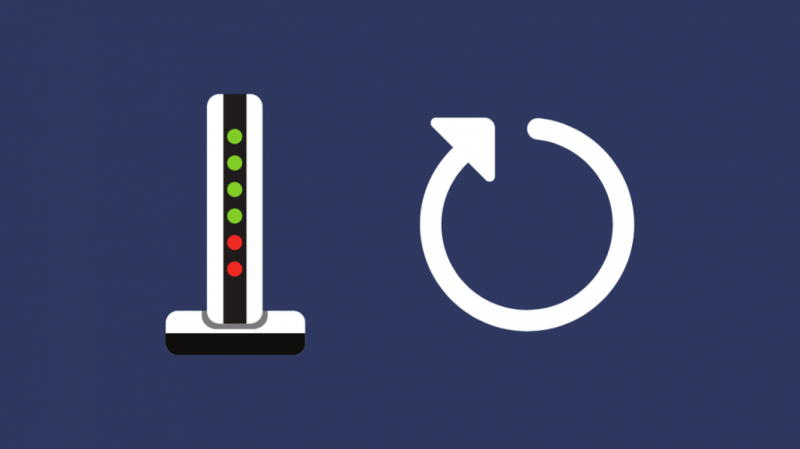
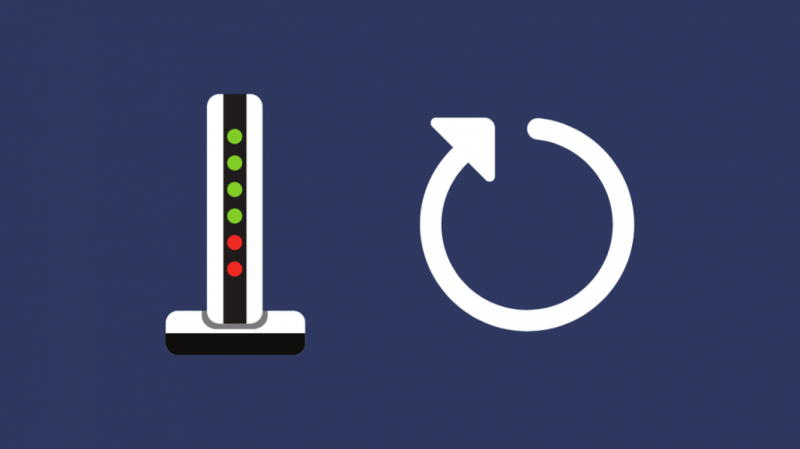
Kad esat apskatījis žurnālus un konstatējis, ka jums ir šī kļūda, varat mēģināt restartēt maršrutētāju, lai mēģinātu to novērst.
Izslēdziet modemu un atvienojiet to no sienas kontaktligzdas.
Uzgaidiet dažas minūtes un pievienojiet modemu atpakaļ.
Ieslēdziet to un gaidiet, līdz iedegas visas gaismas.
Kad indikatori iedegas, vēlreiz apskatiet žurnālus un pārbaudiet, vai problēma joprojām pastāv.
Nosakiet savu signāla un trokšņa attiecību
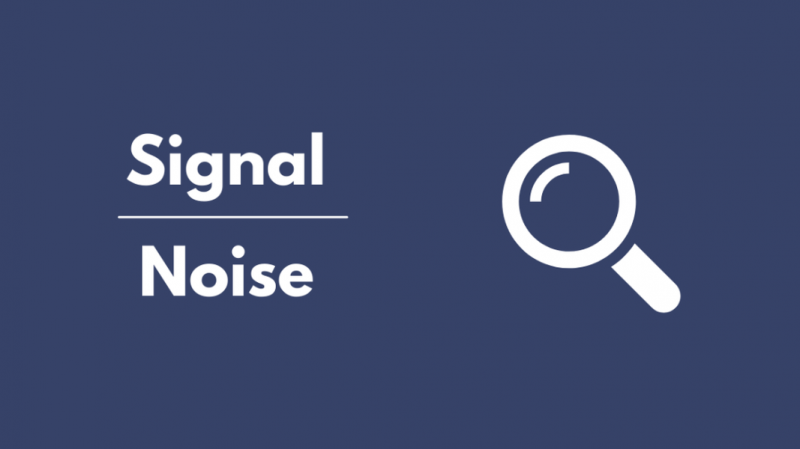
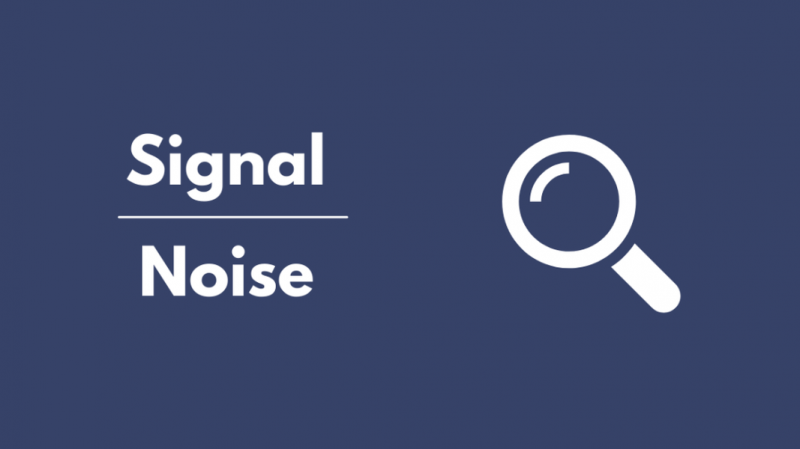
Signāla un trokšņa attiecība ir viens no svarīgākajiem saziņas rādītājiem.
Augsta signāla-trokšņa attiecība (SNR) nozīmē, ka jūsu signālam ir maz trokšņu vai vispār nav trokšņa un tas satur noderīgus datus vai informāciju.
Ja modema SNR ir ārpus ieteicamā līmeņa, tas var radīt traucējumus modema parastajā darbībā.
Ievērojami trokšņu signāli var radīt problēmas ar jūsu nosūtītajiem pieprasījumiem vai likt modemam nesaņemt atbildi no ISP.
Lai pārbaudītu modema SNR:
- Piesakieties maršrutētājā, pārlūkprogrammā atverot 192.168.1.1.
- Kad esat pieteicies, meklējiet lapu ar nosaukumu “Savienojums”, “Statuss” vai “WAN”. Tomēr precīzāku atrašanās vietu varat skatīt modema rokasgrāmatā.
- Šeit SNR jābūt 33 dB vai lielākam no -15 līdz -6 dBmV vai 30 dB vai lielākam jaudai no -6 līdz +15 dBmV.
- Ja tā nav, jūs esat atradis problēmas avotu.
Neatbilstoša SNR var izraisīt zemas kvalitātes savienojumu, un labākais veids, kā to novērst, ir izsaukt tehniķi.
Pārbaudiet savus koaksiālos kabeļus
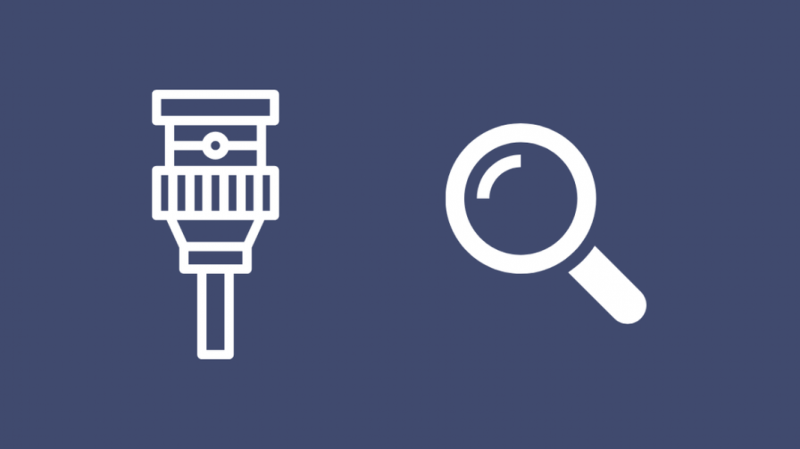
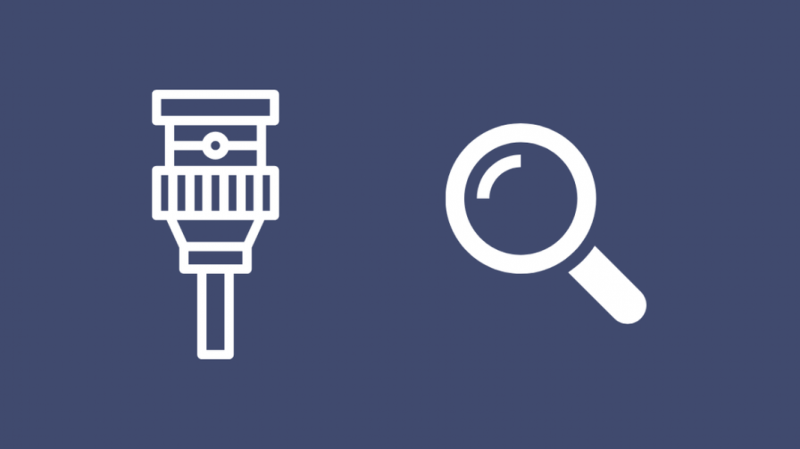
Taimauta problēma galvenokārt rodas modemos, kas izmanto koaksiālo savienojumu, un, ja tas ir jūsu, mēģiniet pārbaudīt kabeļus, kas iet uz un no modema.
Vaļīgi kabeļi var ievadīt sistēmā daudz trokšņa signālu un radīt problēmas, modemam mēģina izveidot savienojumu ar internetu.
Neaizmirstiet pārbaudīt kabeļa sadalītāju, jo tam ir arī daži savienojumi, kas laika gaitā var tikt vaļīgi.
Nomainiet bojātos savienotājus
Ja atklājat, ka daži savienotāji patiešām bija bojāti, nomainiet tos ar jauniem.
Nomainiet sadalītājus, ja tie izskatās bojāti vai bojāti; dabūt GE digitālais divvirzienu koaksiālais kabeļa sadalītājs jo tam ir plašāka savietojamība nekā parastajiem sadalītājiem.
Šo komponentu nomaiņa jāveic profesionālim, un es iesaku jums sazināties ar šo komponentu palīdzību, lai tās nomainītu.
Sazinieties ar atbalsta dienestu


Ja esat iestrēdzis kādā no šīm problēmu novēršanas darbībām vai ja visu šo darbību veikšana neko nedeva, sazinieties ar savu interneta pakalpojumu sniedzēju.
Varat arī mēģināt sazināties ar modema ražotāja klientu apkalpošanas dienestu, lai saņemtu papildu palīdzību.
Ja tā bija ISP blakus problēma, jūs pat varētu saņemt kompensāciju ar labāku interneta plānu.
Apsveriet iespēju mainīt interneta pakalpojumu sniedzējus
Kopš koaksiālā interneta savienojumi ir nogājuši garu ceļu, un, ja jūsu interneta pakalpojumu sniedzējs nav pārcēlis jūs uz labākiem un ātrākiem optiskās šķiedras savienojumiem, manuprāt, ir pienācis laiks mainīt interneta pakalpojumu sniedzējus.
Ja izmantojat Xfinity, zvaniet klientu atbalsts un pastāstiet viņiem, ka jums ir jāpārtrauc pakalpojumi; atgriezt savu aprīkojumu tuvākajā Xfinity veikalā.
Tas pats attiecas uz lielāko daļu lielāko interneta pakalpojumu sniedzēju, piemēram, Spektrs vai CenturyLink .
Visi interneta pakalpojumu sniedzēji ļaus jums turpināt izmantot viņu pakalpojumus, jo klienta saglabāšana ir lētāka nekā jauna klienta iegūšana.
Viņi piedāvās jums bezmaksas jauninājumus, un, ja vēlaties to darīt, pieņemiet piedāvājumu un turpiniet sazināties ar ISP.
Faktori, kas jāņem vērā, izvēloties jaunu ISP
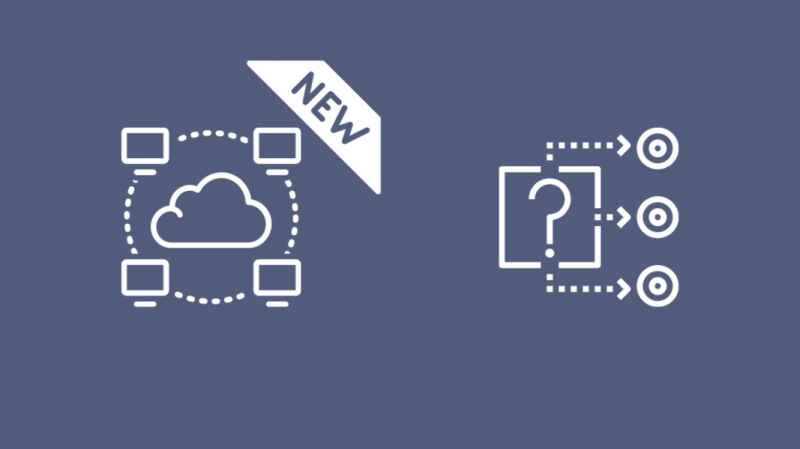
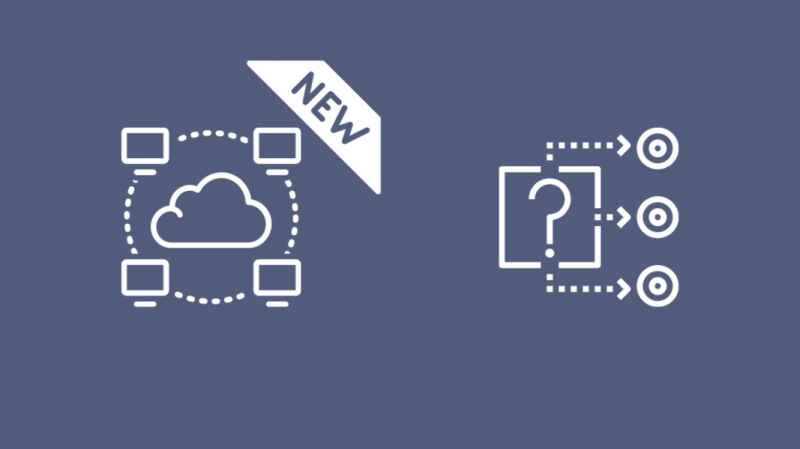
Ja esat apņēmies mainīt pakalpojumu sniedzēju, ir dažas lietas, kurām jāpievērš uzmanība, mainot interneta pakalpojumu sniedzēju.
Pārliecinieties, vai tie piedāvā jums šķiedru savienojumu; tas ir ātrākais veids, kā iegūt internetu savā mājā, un jums nav jāraizējas, apskatot vienu signāla-trokšņa žurnālu.
Pārslēdzoties, jāņem vērā arī datu ierobežojumi un interneta ātrums.
Izvēlieties ISP, kas var piedāvāt labāku ātrumu un datu ierobežojumu par līdzīgu vai mazāku cenu.
Pārbaudiet lietotāju forumus tiešsaistē, lai uzzinātu iespējamo interneta pakalpojumu sniedzēju vispārējo reputāciju un savienojumu uzticamību.
Cilvēkiem tiešsaistē patīk paust savu neapmierinātību, un tādējādi jūs varat saprast, kā interneta pakalpojumu sniedzējs rīkojas ar saviem klientiem.
Pēdējās domas
Ja izmantojat Xfinity un modems joprojām rada problēmas, ir pienācis laiks to apsvērt Xfinity piedāvātā modema nomaiņa ar savu .
Xfinity ļauj izmantot modemu; iegādājieties modemu, kas ir saderīgs ar Xfinity, un izmantojiet lietotni Xfinity, lai aktivizētu tā internetu.
Zinot kad nomainīt modemu ir daudzu strīdu cēlonis, taču viena lieta ir droša, ja jūsu modems ir diezgan vecs un joprojām izmanto koaksiālos kabeļus, ir pienācis laiks meklēt nomaiņu, kā arī veikt interneta savienojuma jaunināšanu.
Jums var patikt lasīt
- Comcast Xfinity nav saņemta diapazona atbilde — T3 taimauts: kā novērst
- Arris Modem DS gaiši mirgojošs oranžs: kā labot [2021]
- Kā viegli atjaunināt Arris programmaparatūru dažu sekunžu laikā [2021]
- Kāpēc AT&T internets ir tik lēns: kā labot to dažu sekunžu laikā [2021]
bieži uzdotie jautājumi
Kā jūs labojat T3 taimautus?
Lielāko daļu T3 taimautu varat novērst, pārslēdzot modemu.
Atvienojiet modemu no sienas un pagaidiet dažas sekundes, pirms to atkal pievienojat.
Ieslēdziet modemu un pārbaudiet, vai kļūda atkārtojas.
Kas ir zaudēts MDD taimauts?
MDD ziņojumi pārsūta Mac adresi no modema uz jūsu ISP, un, ja šiem ziņojumiem ir nepieciešams pārāk ilgs laiks, lai saņemtu atbildi no jūsu ISP, ziņojumu noildze.
Kā es varu pazemināt augšupējo jaudas līmeni?
Nomainiet kabeļus un sadalītājus, ja tie ir vecāki.
Mēģiniet arī samazināt koaksiālā savienojuma sadalītāju skaitu.
Kas ir dinamiskā diapazona loga pārkāpums?
A Dinamiskā diapazona loga pārkāpums rodas, ja modema augšupsaites un lejupsaites kanālos ir atšķirības.
Dažreiz tas var izraisīt nejaušus savienojumus, taču varat mēģināt to novērst, sazinoties ar savu interneta pakalpojumu sniedzēju.
